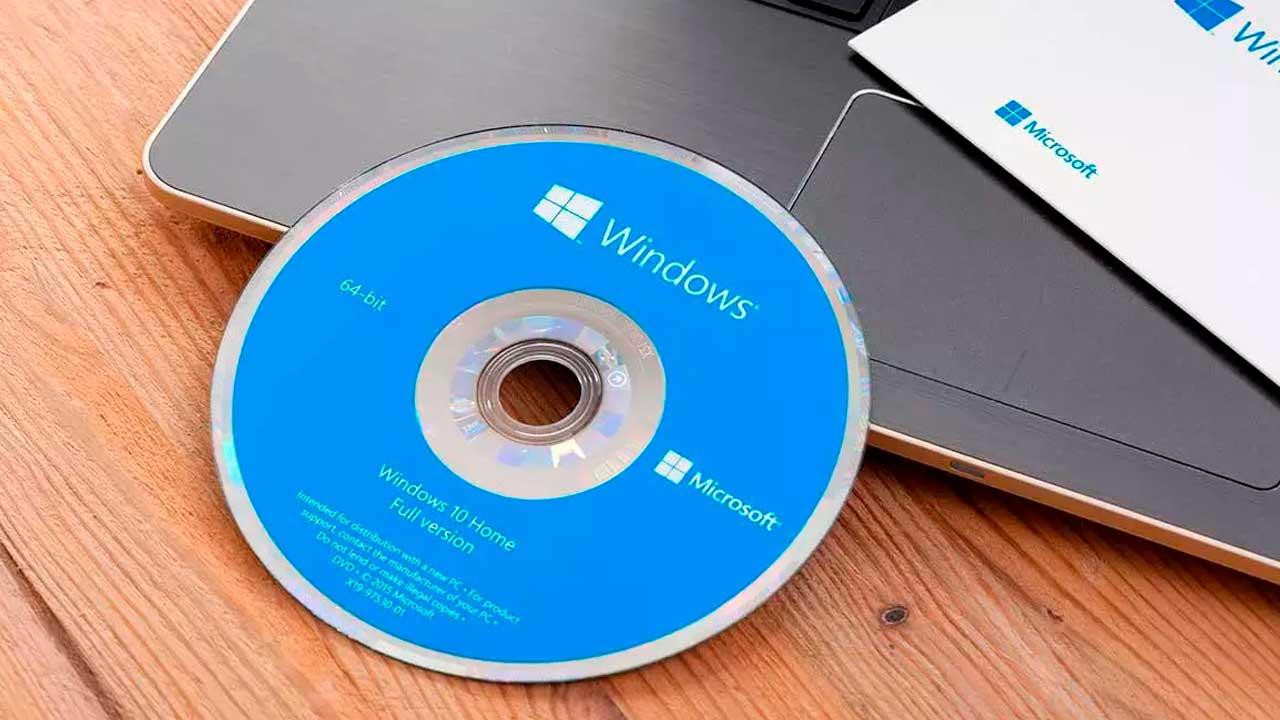Las cosas han cambiado mucho desde el lanzamiento de Windows 10. Mientras que antes era muy complicado encontrar imágenes ISO oficiales, desde el lanzamiento de esta versión es la propia Microsoft quien nos permite descargar estas imágenes oficiales desde sus servidores para grabarlas a un USB o instalar el sistema operativo, de forma oficial, desde él.
Quizá en un principio muchos usuarios poco experimentados en el sistema operativo de Microsoft piensan que la descarga y uso de estas imágenes ISO del propio Windows sea ilegal. Esto sucedía así en los inicios del propio software del todopoderoso Microsoft, pero en las últimas versiones del sistema operativo la cosa ha cambiado mucho en este sentido. Tal y como os vamos a mostrar a continuación, en los tiempos que corren la propia empresa pone a nuestra disposición multitud de ediciones y versiones de Windows para su descarga de manera directa a nuestro equipo. Esto nos permitirá realizar una instalación limpia en el PC o incluso crear una memoria USB arrancable con la versión de Windows descargada.
Es más, en multitud de ocasiones estas imágenes de disco con el sistema operativo las usamos para cargarlas en diferentes programas de máquinas virtuales y así hacer pruebas en Windows. Todo ello de manera totalmente legal, ya que de hecho la propia empresa nos proporciona estas imágenes. Y es que lo que realmente pagamos para utilizar Windows de forma legal, recibir el correspondiente soporte y acceder a todas las funciones disponibles, es por la clave con número de identificación del sistema. Este sí es un elemento único por el que tenemos que pagar y que no tenemos más que introducir en la ISO que por ejemplo hemos descargado antes desde la web oficial de Microsoft.
Por tanto, a continuación, os vamos a explicar cómo podemos bajar la última ISO de Windows 10, dentro de la rama estable, y cómo bajar la última versión Insider para probar las novedades antes que nadie.
Cómo descargar la imagen ISO de Windows 10
Microsoft permite a cualquier usuario descargar la imagen oficial de su sistema operativo. Esta imagen ISO se actualizaba cada 6 meses. La última versión de Windows que Microsoft lanzó al mercado antes de Windows 11 es el número 22H2. Aunque en Windows 11 Microsoft ha lanzado la 23H2, como Windows 10 está ya en sus últimos años de vida no actualizará de la 22H2. Eso sí, tendremos parches de seguridad, y de calidad, hasta la fecha.
ISO de Windows 10 64 bits
Para ello, simplemente debemos acceder al siguiente enlace, a la web de descargas de Microsoft, y desde allí debemos hacer clic sobre «Descargar ahora la herramienta» para bajarnos la herramienta de creación de medios que nos permitirá forzar una actualización o descargar la última ISO.
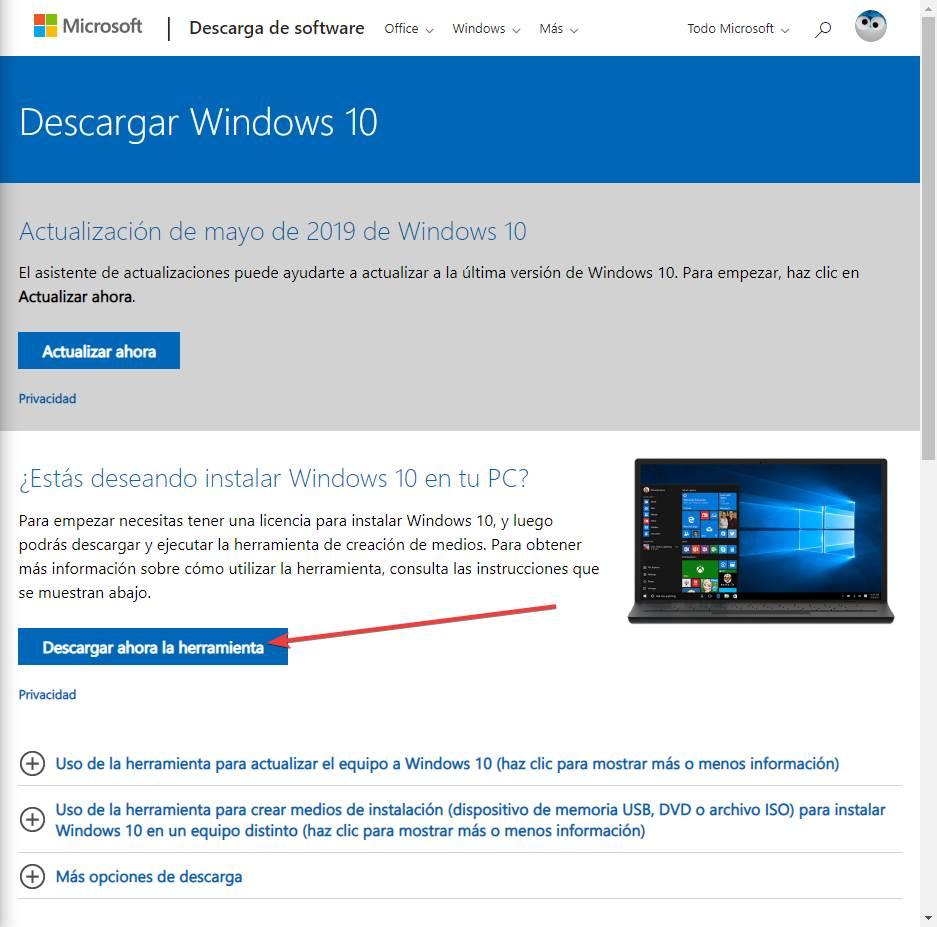
Una vez descargada esta herramienta la ejecutamos. Media Creation Tool analizará nuestro ordenador para comprobar que todo está correcto y nos preguntará qué queremos hacer. Podemos elegir entre actualizar Windows (si queremos instalar la última versión) o descargar un medio de instalación. Eligiendo esta segunda opción podremos bajar la ISO.
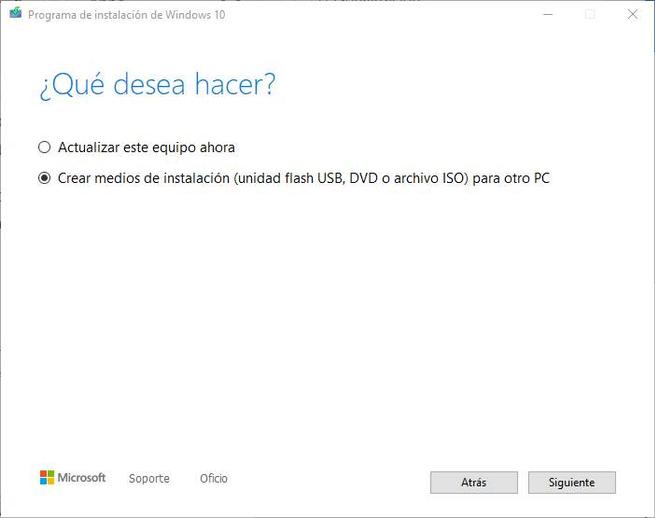
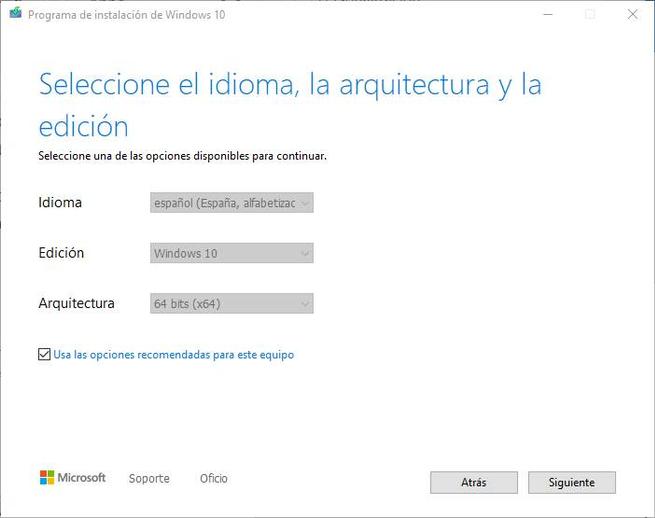

Una vez descargada la imagen ISO ya podemos hacer con ella lo que queramos. Podemos instalar Windows 10 en una máquina virtual, o grabarla a un USB para instalarla en cualquier ordenador. Media Creation Tool nos descargará la última ISO disponible.
Como Microsoft ha confirmado ya que la 22H2 va a ser la última actualización de este sistema operativo, si tenemos ya bajada esta imagen no tendremos que preocuparnos de nada más.
Eso sí, aunque la última versión estable ya haya visto la luz tal y como ha confirmado el propio gigante del software, eso no significa que esta versión de Windows en concreto se quede sin soporte oficial por parte de la compañía. Básicamente esto quiere decir que el sistema operativo continuará recibiendo parches relacionados con la seguridad y así mantener a sus cientos de millones de usuarios protegidos contra las últimas vulnerabilidades. De hecho, aún quedan muchos meses hasta que esta versión del sistema se quede sin soporte.
Hay que tener en consideración que en estos instantes la propia Microsoft se está centrando en mejorar su nuevo Windows 11 y al mismo tiempo está trabajando en otros sistemas operativos más actuales que probablemente verán la luz en el futuro. Por tanto, descargar e instalar Windows 10 ahora mismo no es en absoluto arriesgado, incluso si tenemos en cuenta que Microsoft ya no vende de manera oficial en sus tiendas esta versión del software.
Descargar ISO de Windows 10 32 bits
Por defecto, Microsoft nos va a ofrecer la descarga de un Windows para ordenadores de 64 bits. Recordamos que esta es la opción recomendad, y la que mejor va a funcionar. Pero ¿qué pasa si lo que queremos es instalarlo en un ordenador algo antiguo, y necesitamos la versión de 32 bits?
Aunque con Windows 11 esto ya no es posible, si aún estamos usando Windows 10 sí que vamos a poder descargar una versión de 32 bits. Aunque vamos a tener que hacerlo de forma manual. Para ello, debemos seguir los pasos anteriores hasta que, en el asistente, lleguemos a la siguiente ventana:
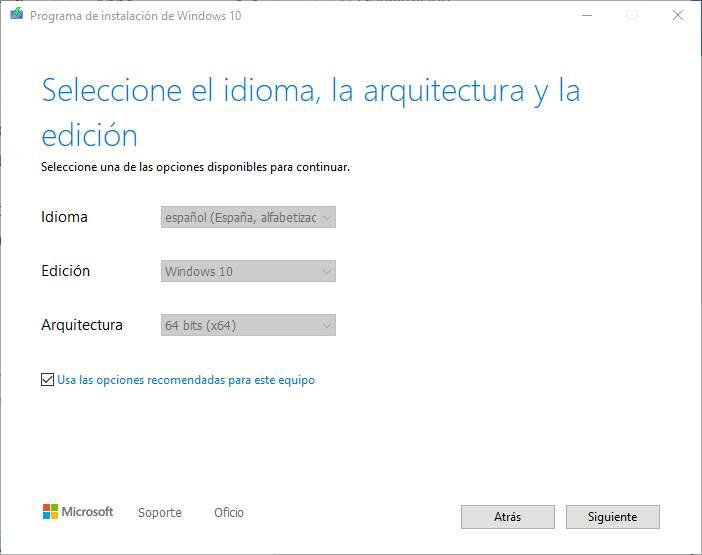
En la parte inferior podremos ver una casilla llamada «Usar las opciones recomendadas para este equipo«. Debemos desmarcar esta casilla para poder modificar las opciones anteriores. Y, cuando las tengamos desbloqueadas, podremos cambiar la casilla «Arquitectura» por «32 bits (x86)«.
Continuamos con el asistente y, cuando comience la descarga de la ISO de Windows 10, esta será para 32 bits en lugar de para 64 bits. Y, además, será una versión oficial y sin modificaciones, algo muy importante, como hemos explicado, que siempre debemos tener en cuenta.
Descargar Windows 10: métodos alternativos
Cuando entramos a la página para descargar Windows, Microsoft solo nos permite hacerlo mediante su Media Creation Tool, la herramienta de creación de medios. Y esto, la verdad, no tiene mucho sentido. ¿Por qué no nos deja bajar la ISO igual que podemos bajar, por ejemplo, la última build Insider?
Usar Google Chrome
Por suerte, hay un pequeño truco (100% legal) que nos va a permitir bajar esta imagen directamente desde los servidores de Microsoft sin tener que pasar por el aro de este programa. Este truco se encuentra en que, cuando entramos a la web de Microsoft desde un móvil, encontramos directamente la ISO, sin la herramienta intermedia. Pero al entrar desde el PC nos vuelve a aparecer esta herramienta. Por lo tanto, lo que debemos hacer es suplantar el dispositivo desde el que visitamos la página.
Si usamos Google Chrome, esto podemos hacerlo de forma muy sencilla desde la consola de desarrollador. Entramos en la web de descarga de Microsoft, y pulsamos F12 para abrir esta consola. A continuación, pulsamos el atajo de teclado «Ctrl + Shift + M» y abriremos la barra de herramientas de dispositivo. En esta podemos elegir el dispositivo que queremos simular. Por ejemplo, podemos elegir un iPhone, en la parte superior izquierda, para ver lo siguiente.
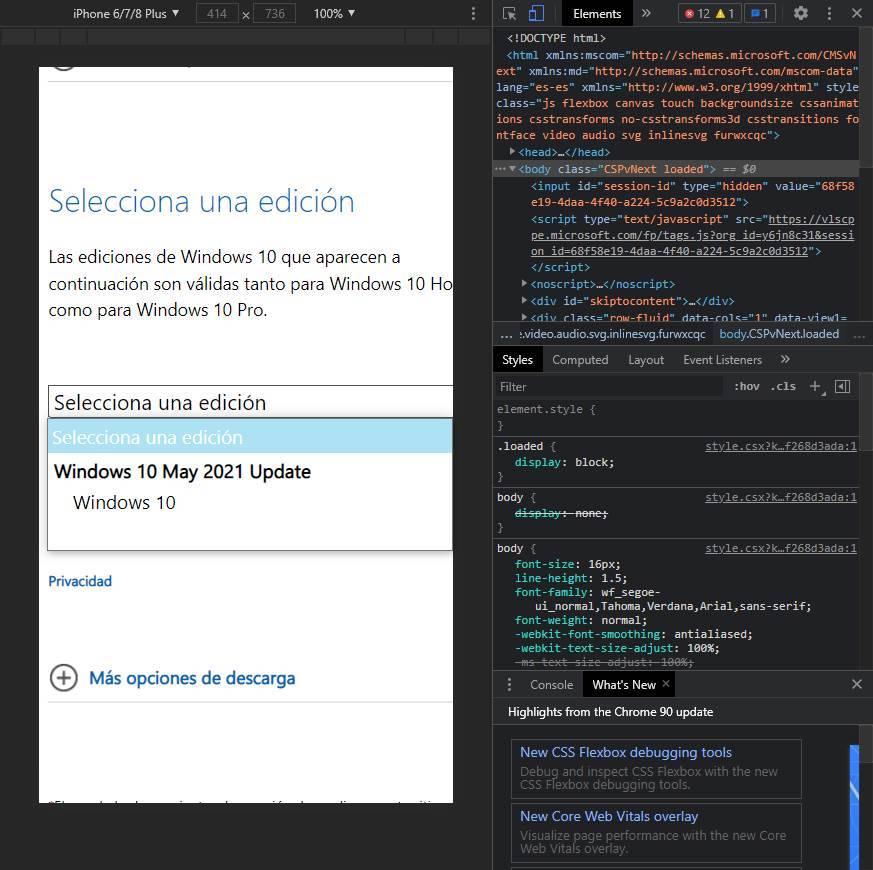
Como vemos, nos aparece la lista para bajar directamente la imagen ISO de la última versión de Windows 10 disponible hasta la fecha. La seleccionamos, indicamos el idioma y la arquitectura que queremos, y listo. Así podremos bajar la ISO de Windows 10 sin pasar por la herramienta de creación de medios.
Bajar ISO de versiones antiguas
Microsoft solo nos permite bajar desde su web la herramienta de creación de medios para la última versión del sistema operativo. Bajar una versión anterior no tiene mucho sentido, ya que ¿para qué íbamos a querer instalar una versión vieja de Windows? No es recomendable descargar e instalar una versión antigua de Windows 10. El primer motivo para no hacerlo es que no vamos a obtener un mejor rendimiento en equipos antiguos instalando una versión más antigua que la última que esté disponible en se momento, ya que las especificaciones del sistema operativo son exactamente las mismas.
Además, el segundo motivo por el que no es aconsejable descargar versiones antiguas es que nuestro equipo será vulnerable a todos los bugs y problemas de seguridad que Microsoft haya parcheado en versiones anteriores. A no ser que tengamos la intención de no conectar el equipo donde vamos a instalar la versión antigua de Windows a internet, no tiene ningún sentido y ni, aun así, ya que las versiones más modernas incluyen mejoras rendimiento, mejoras que afectan principalmente a equipos más antiguos.
Si realmente quieres mejorar el rendimiento de tu viejo equipo, no solo conseguirás con una versión desactualizada de Windows 10, lo conseguirás ampliando tanto la memoria RAM como reemplazando la unidad de almacenamiento HDD por un SSD e instalando la última versión de Windows 10 disponible en ese momento.
Descargar Windows con MediaCreationTool
En este enlace vamos a encontrar un sencillo script, en batch, que nos va a permitir precisamente eso, bajar cualquier versión antigua de la herramienta de creación de medios de Microsoft. Vamos a poder bajar desde la versión 1507 de Windows 10 (la RTM) hasta la última disponible que tiene Microsoft, incluyendo Windows 11.
Para ello, simplemente debemos bajar el script, que tiene formato .bat, y ejecutarlo. Si tenemos problemas, podemos ejecutarlo con permisos de Administrador.

Seleccionaremos la versión que queremos bajar, y el script se encargará de todo lo demás. Cuando termine de bajar la herramienta de creación de medios correspondiente, esta se abrirá automáticamente. Debemos seguirla, como hemos explicado en el paso anterior, para bajar la ISO de versión de Windows 10 que corresponda. O, si lo preferimos, para crear directamente un USB con esta versión de Windows.
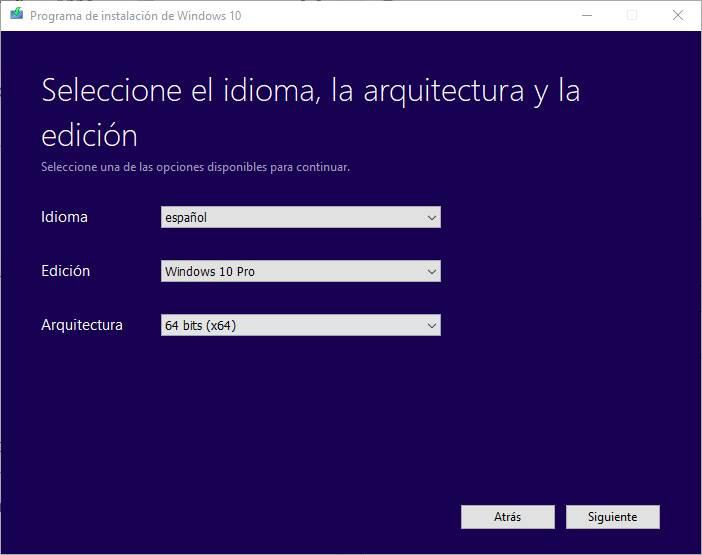
La herramienta es totalmente segura. Además, al ser un script en .bat, podemos abrirlo con cualquier editor de texto (como el bloc de notas) para ver su contenido y saber al detalle qué es lo que hace cuando lo ejecutamos. Eso sí, os recomendamos tener cuidado al usar versiones viejas de Windows ya que, al no tener soporte, podremos estar poniendo en peligro nuestra seguridad.
Bajar ISO de Win 10 con Rufus
Con el fin de evitar la fragmentación y poner en peligro a los usuarios, Microsoft solo nos permite descargar la ISO de la última versión de su sistema operativo. En caso de querer descargar una versión anterior, por el motivo que sea, Microsoft no nos permite bajarla desde su web por los métodos tradicionales. Aunque sí las sigue guardando en sus servidores.
Para esta tarea debemos recurrir a un programa de terceros, Rufus, que podemos descargar desde el siguiente enlace. Rufus es gratis y es un programa 100% seguro.
Ejecutamos este programa y podremos ver, en el apartado «elección de arranque», una flecha, junto al botón «Seleccionar», que nos permite cambiar por «Descargar». Esta opción nos permite descargar las ISO de Windows 10 para crear un USB de instalación directamente desde este programa.
Al ir a seleccionar la edición que queremos bajar podemos ver cómo Rufus nos permite bajar desde la primera versión, la 1507, hasta la última a fecha de hoy, 21H2, última gran actualización que recibió Windows 10 antes del lanzamiento de Windows 11. Windows 11, también está disponible para su descarga a través de esta aplicación. Además, también nos permite descargar Windows 7, versión que Microsoft abandonó hace un tiempo, por lo que no está disponible para su descarga a través de los canales oficiales de distribución de software de Microsoft.
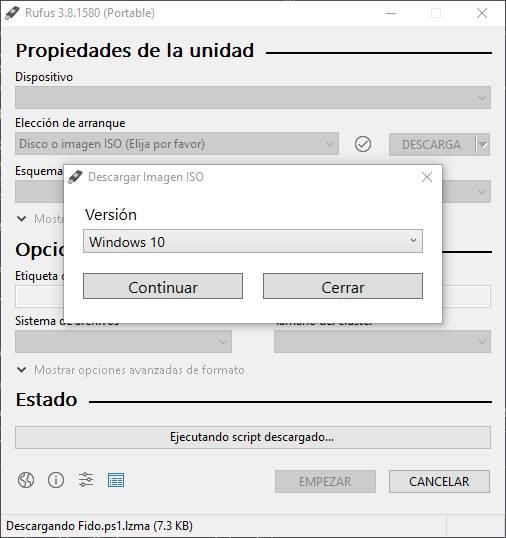
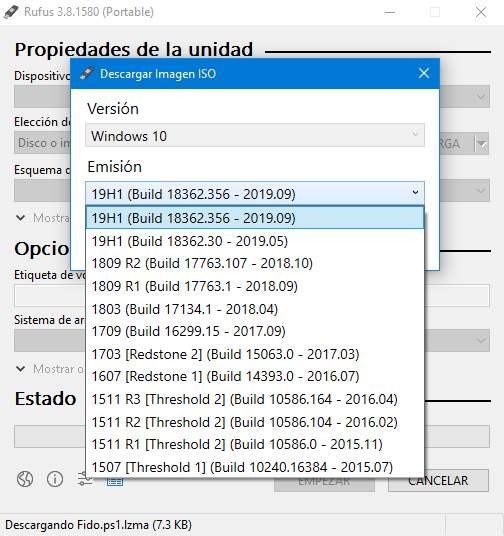
Elegimos la versión que queremos bajar y listo. Podemos bajarla desde el propio Rufus o desde nuestro navegador. Así es posible descargar las versiones más antiguas de Windows 10 para instalarlas en nuestro ordenador. Aunque debemos tener cuidado con el soporte de estas versiones. Muchas de ellas ya están abandonadas. Una vez la hemos descargado utilizando Rufus, la aplicación se encargará automáticamente de crear el USB de arranque necesario para poder realizar una instalación utilizando la versión que previamente hemos descargado.
Descargar la versión Insider
Aunque más del 95% de los usuarios debe descargar exclusivamente la versión estable de Windows, Microsoft también nos permite bajar algunas ISO de su rama de desarrollo; las ISO Insider.
Estas imágenes permiten a los usuarios más aventureros instalar las futuras versiones del sistema operativo, versiones que aún se encuentran en desarrollo y que pueden ser inestables para el día a día. Con el lanzamiento de Windows 11, Microsoft dejó de seguir trabajando en el desarrollo de Windows 10 y, en la actualidad únicamente nos permite descargar una versión Insider 1824, aunque la última que se lanzó fue la número 2486 que corresponde a la actualización 22H2.
Si queremos descargar la última versión Insider de Windows 10, accedemos a la web de descargas Insider de Microsoft y en la parte inferior podremos ver un apartado llamado «Select edition«. Aquí vamos a poder elegir la edición que queremos descargar.
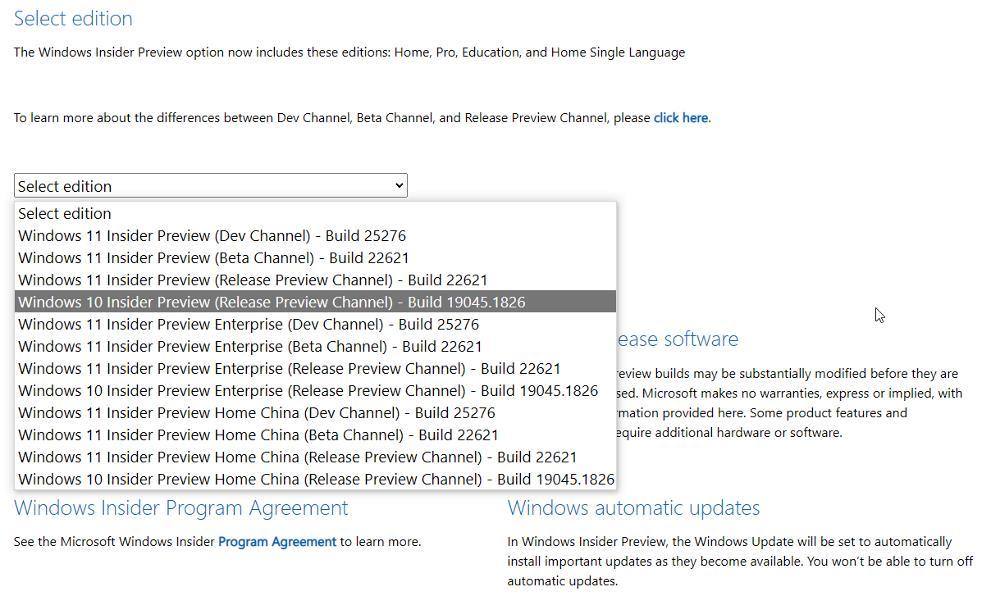
Bajar Windows 10 para ARM
Microsoft tiene una versión especial de Windows 10 pensada para equipos ARM. Esta versión está pensada, sobre todo, para los usuarios que quieren instalar el sistema operativo en mini-PCs, que utilizan este procesador, en equipos embebidos, un Raspberry Pi y en dispositivos como la Surface de Microsoft.
Por desgracia, la compañía no nos podemos tan fácil bajar esta versión de Windows como la de 32 o 64 bits para procesadores Intel o AMD. Pero, si la necesitamos, sí que podemos bajarla igualmente y prepararla para instalarla en cualquier equipo compatible. Para ello, debemos seguir los siguientes pasos:
- Entrar en el siguiente enlace. Ya hemos seleccionado la última build de Windows 10 para ARM, en español, y está lista para descargar. Incluye tanto la Home como la Pro.
- Nos aseguramos de marcar, antes de comenzar con la descarga, la opción de «Download and convert to ISO», ya que de lo contrario bajaremos una imagen UUP que no podremos usar.
- Podemos marcar también la opción de incluir actualizaciones, limpiar la descarga, e incluso incluir las librerías .NET.
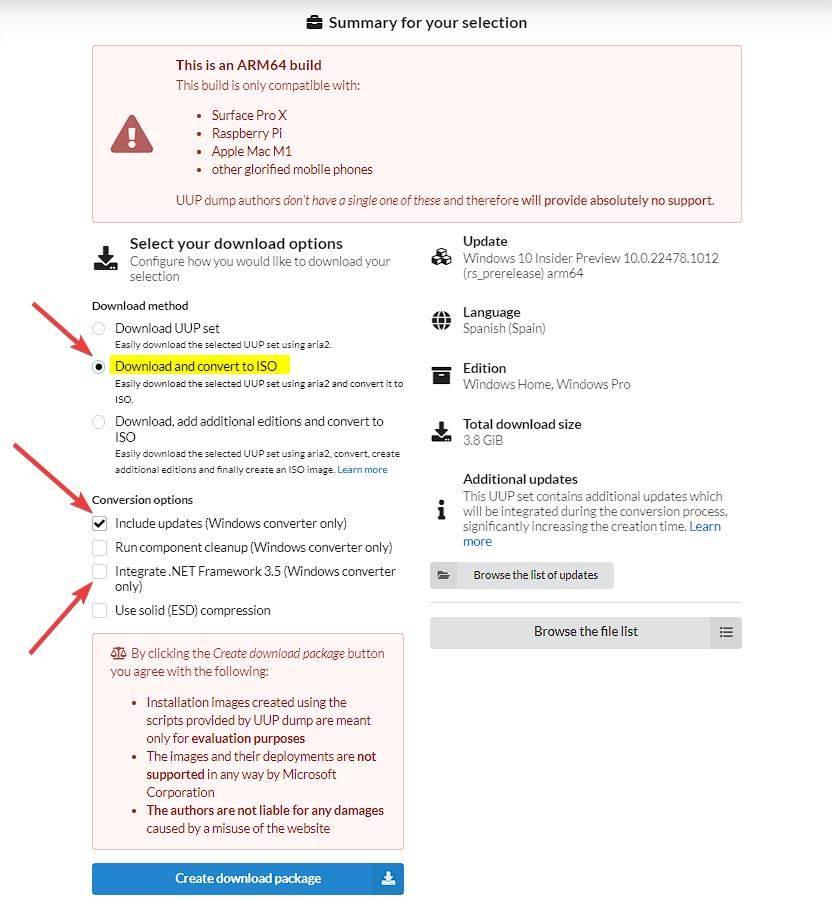
Bajaremos un paquete, .zip, que ocupa muy poco. Lo descomprimimos, y tendremos que localizar dentro un archivo llamado «uup_download_windows.cmd». Lo ejecutamos, con permisos de administrador, y simplemente tendremos que esperar a que termine la descarga y la creación de la imagen ISO. Al acabar, ya tendremos una imagen, que podemos usar para instalar en una máquina virtual, o grabarla en un USB para instalarla en cualquier otro sistema.
Como vemos, se trata de un proceso muy complicado, que no merecerá la pena. Si tenemos un dispositivo ARM, mejor usar el sistema operativo que haya recomendado el fabricante (seguramente Linux, o Android), o buscar una versión oficial de Windows para ARM soportada por el propio fabricante.
¿Cuál es el mejor método?
El método más cómodo y sencillo para descargar Windows 10 mientas todavía recibe soporte por parte de Microsoft pasa por utilizar el creador de medios, o herramienta de Windows, que la compañía que pone a nuestra disposición, ya que es la herramienta más cómoda y sencilla de utilizar y para la que no es necesario tener conocimientos de informática, tan solo saber qué tipo de versión queremos instalar (Home, Pro, Estudiantes…) y el tipo de versión (32 o 64 bits). Tan solo vamos a necesitar un USB de 8 GB de espacio para que, una vez se cree la imagen ISO, automáticamente se genere la unidad de inicio que debemos conectar a un puerto USB del equipo e iniciar con él para realizar la instalación siguiendo todos los pasos que nos muestra en pantalla.
Los otros métodos disponibles, nos permite descargar la imagen ISO de Windows 10, una imagen ISO que posteriormente vamos a necesitar grabar en un USB para poder realizar la instalación. Windows no nos permite de forma nativa crear un USB de arranque en base a una imagen ISO, por lo que será necesario utilizar aplicaciones para este fin como Rufus, por ejemplo. Por este motivo, siempre que sea posible, es recomendable utilizar la aplicación Creador de medios de instalación que Microsoft pone a nuestra disposición, especialmente entre los usuarios que tienen menos conocimientos de informática.
Preguntas frecuentes al bajar una ISO de Windows
Si sigues los pasos que hemos detallado en los puntos anteriores podrás tener en tu ordenador una imagen ISO de Windows lista para grabar en un DVD, en un USB, e incluso para instalarla en una máquina virtual. Pero, si te quedan dudas sobre el proceso, vamos a intentar resolverlas.
Por qué descargar una versión oficial desde Microsoft
Si hacemos una búsqueda rápida podemos encontrar imágenes ISO de este sistema operativo muy fácilmente. La mayoría de ellas se tratan de versiones modificadas con distintas características (programas pre-instalados, activadores, etc), así como con actualizaciones instaladas a la fuerza. Incluso puede que algunos hayan eliminado librerías y otros elementos del sistema para hacerlo más ligero. Un grave error.
Las versiones modificadas de Windows a la larga suelen dar muchos problemas. Incluso pueden suponer un riesgo para la seguridad dado que no sabemos realmente los cambios que se han hecho. Ni tampoco si la persona que está compartiendo la imagen ISO de Windows 10 ha ocultado en ella algún tipo de troyano o spyware. Algo mucho más común de lo que pensamos.
Las imágenes ISO oficiales de Windows 10 son totalmente seguras. Estás forman el sistema operativo tal como lo ha diseñado Microsoft y nos permiten tener la mejor experiencia de uso, sin riesgos innecesarios. El único inconveniente de estas versiones es que no vienen con los últimos parches de seguridad. Aunque gracias a las actualizaciones acumulativas en pocos minutos, y con una última descarga, podemos tener la última versión de Windows 10 instalada en nuestro PC.
¿Necesito una clave de licencia?
Para descargar versiones antiguas del sistema operativo, hasta Windows 7, era necesario tener una clave de licencia. Es más, para muchas versiones, sobre todo en estado de desarrollo, incluso teníamos que ser suscriptores de un programa, ya desaparecido, llamado MDSN. Es por eso por lo que muchos usuarios bajaban las versiones antiguas de Windows XP, Vista o 7 desde web de dudosa confianza, poniendo en peligro su seguridad a menudo.
Sin embargo, desde la llegada de 8, y sobre todo con Windows 10, este requisito ha desaparecido. Ahora mismo no es necesario contar con una clave de licencia para poder descargar el sistema operativo desde la web de Microsoft. Basta con entrar en la página y elegir la edición que queremos bajar, nada más. Incluso no es necesario tener una clave de licencia para instalar el sistema, ya que, de serie, podremos usarlo sin restricciones durante un tiempo. Y, al acabar ese tiempo, podremos activarlo o seguir usando la versión de prueba con algunas limitaciones.
Las limitaciones que nos encontraremos para usar un Windows 10 sin activar son:
- Marca de agua. Siempre que usemos el sistema operativo sin activar tendremos que ver una marca de agua en la esquina inferior derecha de la pantalla.
- Notificaciones. De vez en cuando veremos mensajes y avisos que nos recordarán que nuestro Windows no está activado, y que introduzcamos la clave de licencia. Podemos ignorarlas, pero volverán a salir.
- Muchas opciones de personalización estarán desactivadas. Cuando entremos en el menú de Configuración para, por ejemplo, cambiar el fondo de pantalla o el tema, veremos un aviso que nos impedirá hacerlo.
- Algunas funciones de sincronización no estarán activadas. No podremos sincronizar la configuración del PC con otros equipos, ni siquiera aunque tengamos iniciada la sesión con una Cuenta Microsoft.
- Posibles sanciones legales. Aunque en entornos domésticos es improbable, usar un Windows sin activar en empresas puede salir MUY caro.
Por otro lado, no tenemos límite de tiempo, como sí había en otras versiones anteriores del sistema operativo, como Windows XP. Simplemente tendremos esas «molestias» mientras usamos el PC.
Pero tal y como os comentamos anteriormente, para poder disponer de una versión totalmente lícita y funcional del sistema operativo de Microsoft, lo más recomendable es que aquí vemos esta imagen ISO descargada con su correspondiente número de licencia. Esta la podemos adquirir directamente desde la web de la firma o a través de alguno de sus muchos proveedores e incluso nos la podrán vender algo más barata. A continuación, os mostraremos con detalle la manera más sencilla de descargar estas imágenes del sistema operativo oficiales.
¿32 o 64 bits?
Windows 10 está disponible en dos versiones: una de 32 bits y otra de 64 bits. Y, si no sabes cuál descargar, entonces tendrás que apostar siempre por la segunda: la ISO de Windows 10 para 64 bits. Esta es la edición más completa, moderna y preparada para el futuro, ya que es la que utilizan, probablemente, más del 98% de los equipos.
Entonces, ¿qué sentido tiene la versión de 32 bits? Sinceramente, ninguno, Es más, Microsoft ha eliminado esta versión de su nuevo Windows 11, dejando tan solo la opción de 64 bits en este sistema. La edición de 32 bits tendría sentido si vamos a usar programas muy muy antiguos y necesitamos una capa de compatibilidad de 16 bits (algo que la edición de 64 no tiene). O también si nuestro ordenador tiene menos de 4 GB de memoria RAM, ya que la versión de 32 bits solo puede reconocer 3.2 GB de memoria.
Por lo demás, si tu caso no es ninguno de ellos, tienes que bajar Win 10 de 64 bits para instalarlo en tu ordenador.
Cuidado con las versiones modificadas o «Windows Mini»
Es fácil encontrarnos por Internet imágenes ISO de todas las versiones de Windows (desde XP hasta Windows 11) modificadas por algunos usuarios para incluirle ciertas características. Por ejemplo, podemos encontrarlos populares MiniOS de Windows, que eliminan funciones del sistema, o las versiones actualizadas que añaden a mano todos los parches y Services Pack para no tener que ejecutar Windows Update al terminar la instalación.
Todas estas versiones, aunque pueden resultar llamativas, no son recomendables bajo ningún concepto. Y los motivos de ello son:
- Son versiones no oficiales. Lo primero es que estas versiones violan los términos de uso de Microsoft para el sistema operativo, por lo que estaremos usando software ilegal. Además, casi siempre vienen con licencias «pirata» que activan el sistema, lo cual duplica la ilegalidad.
- Eliminan programas, servicios y librerías esenciales. Aunque prometen hacer Windows más rápido, en verdad lo que hacen es crear un Windows más inestable. Al eliminar programas integrados con el sistema, o modificar ciertas librerías, lo que crean son problemas de integridad, los cuales se traducen, tarde o temprano, en bloqueos, problemas de rendimiento y, sobre todo, problemas al actualizar Windows.
- Problemas de seguridad. No podemos saber con certeza cuáles son todos los cambios que ha hecho esa persona en la imagen de Windows. Y, lo más probable es que haya abierto puertas traseras en el sistema, o haya ocultado algún tipo de malware, que pongan en peligro nuestra seguridad. Además, lo más probable es que antivirus de Windows, Microsoft Defender, esté desactivado para que no pueda detectar las modificaciones que afectan a la seguridad del equipo y ponen en riesgo los datos que almacenamos en su interior.
- No incluyen todas las funciones. Cada nueva actualización de Windows no solo incluye mejoras en cuanto a seguridad, sino que, además, también se introducen nuevas funciones y aplicaciones, aplicaciones y funciones que no estarán disponibles en las versiones modificadas de Windows.
Por tanto, siempre debemos usar versiones oficiales de Windows. Si tenemos la necesidad de descargar alguna de estas versiones, la mejor opción siempre pasa por utilizar Archive.org, la biblioteca de internet que se encarga de salvaguardar copias de programas, páginas web y demás para evitar que desaparezcan para siempre. Estas versiones no incluyen un número de serie, por lo que este será necesario para poder instalar cualquier versión de Windows que descarguemos, ya que, de lo contrario, Microsoft ya se había encargado de que cerrara esta web.